무료 Instagram 릴 템플릿을 찾을 수 있는 곳

전 세계가 Instagram Reels를 보는 데 열중하고 있는 것 같습니다. 쉽게 시청할 수 있는 짧은 동영상은 수백만 명의 시청자를 확보하는 등 큰 인기를 끌었습니다.
PDF 파일에서 이미지를 추출하는 방법: 일부 PDF 파일에는 많은 이미지가 포함되어 있으며 PDF 파일에서 이러한 이미지가 도움이 될 수 있습니다. 그러나 여기서 문제는 PDF 파일에서 이미지를 추출하는 방법입니다. 소프트웨어, 도구 및 온라인 사이트 등과 같은 여러 가지 방법으로 이미지를 추출할 수 있습니다. 이 기사에서는 PDF 파일에서 이미지를 추출하는 데 도움이 될 수 있는 다섯 가지 방법에 대해 설명합니다.

모든 방법에는 고유한 장점이 있으며 일부는 유료이며 일부는 무료입니다. 이러한 방법은 추출된 이미지를 드라이브에 저장하거나 다른 이미지 형식으로 저장하려는 경우와 같은 다양한 경우에 도움이 됩니다. 이러한 방법은 모든 면에서 도움이 될 수 있으므로 시작하겠습니다.
내용물
PDF 파일에서 이미지를 추출하는 5가지 방법
문제가 발생하는 경우에 대비 하여 복원 지점 을 만드십시오 .
방법.1: Adobe Acrobat Pro를 사용하여 PDF에서 이미지 추출
Adobe Acrobat Pro 는 PDF와 관련된 모든 작업을 위한 완벽한 도구입니다. 이 도구로 작업하는 것은 매우 쉽지만 이 도구는 무료 도구가 아니기 때문에 비용을 지불해야 합니다. 무료 평가판을 사용하여 한동안 기능을 사용할 수 있지만 그 후에는 구독을 구입해야 합니다.
이 도구를 사용하여 PDF를 모든 형식으로 쉽게 내보낼 수 있습니다. 이 응용 프로그램을 열고 도구 모음에서 " 도구 " 옵션을 선택하기만 하면 됩니다 . 이제 " PDF 내보내기 " 옵션을 클릭하고 이미지를 추출해야 하는 PDF 파일을 찾습니다.
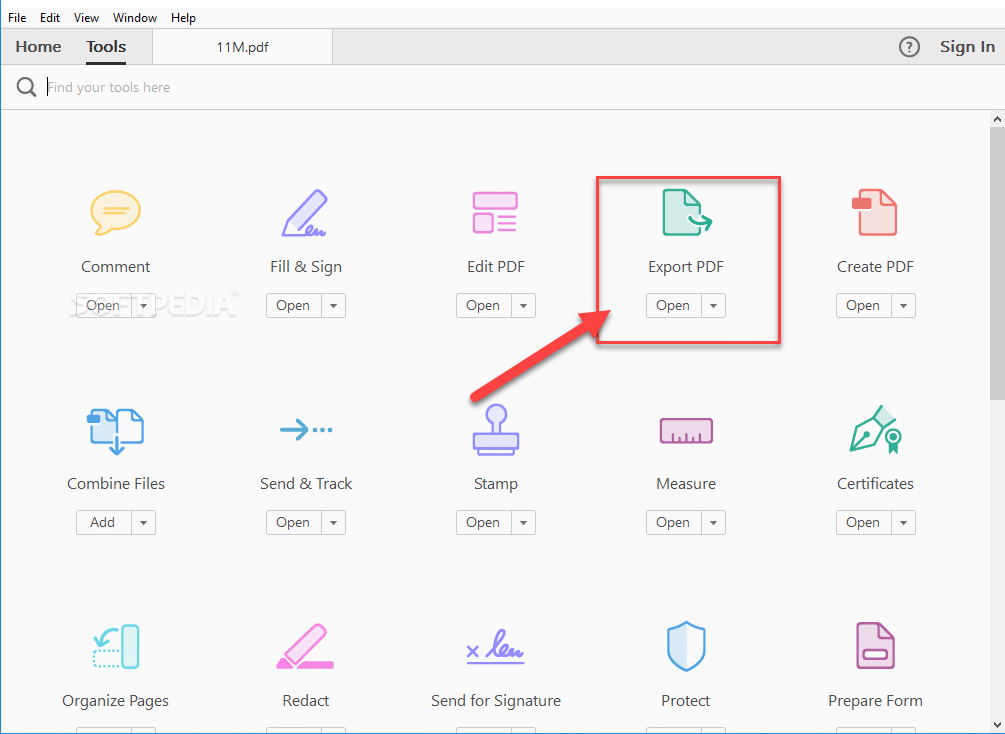
이제 PDF 파일을 내보낼 형식을 선택할 수 있는 옵션이 제공됩니다 . " 이미지 " 를 선택해야 합니다 . 이제 하단에서 " 모든 이미지 내보내기 " 옵션을 클릭 하면 PDF 파일에서 모든 이미지가 추출됩니다. 이미지 형식을 선택할 수도 있습니다.
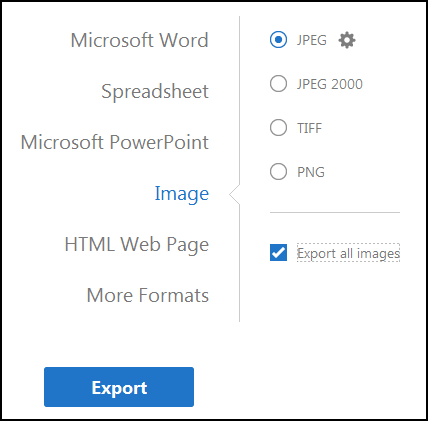
마지막으로 하단 의 내보내기 버튼을 클릭 하고 추출된 모든 이미지 를 저장할 위치로 이동합니다 .
방법 2: 창 캡처 도구를 사용하여 PDF 파일에서 이미지 추출
Windows 캡처 도구는 Windows Vista 이상 운영 체제에 포함된 스크린샷 유틸리티로 Microsoft에서 만든 도구입니다. 열려 있는 창이나 화면에 있는 개체의 스틸 스크린샷을 찍은 다음 이미지에 주석을 달거나 저장하거나 공유할 수 있습니다. 이 도구는 PDF 파일에서 이미지를 추출하는 데 매우 유용할 수 있습니다. 따라서 이 도구를 사용하여 PDF 파일에서 이미지의 스크린샷을 쉽게 찍은 다음 이미지를 저장할 수 있습니다.
1. Windows 키 + S를 눌러 Windows 검색을 연 다음 " Snipping Tool " 을 입력하십시오 .

2. 원하는 옵션을 사용하여 모드를 선택하고 PDF 파일 아래에 있는 이미지의 스크린샷을 찍습니다.

3.마지막으로 클립보드에서 폴더에 이미지 를 저장합니다 .
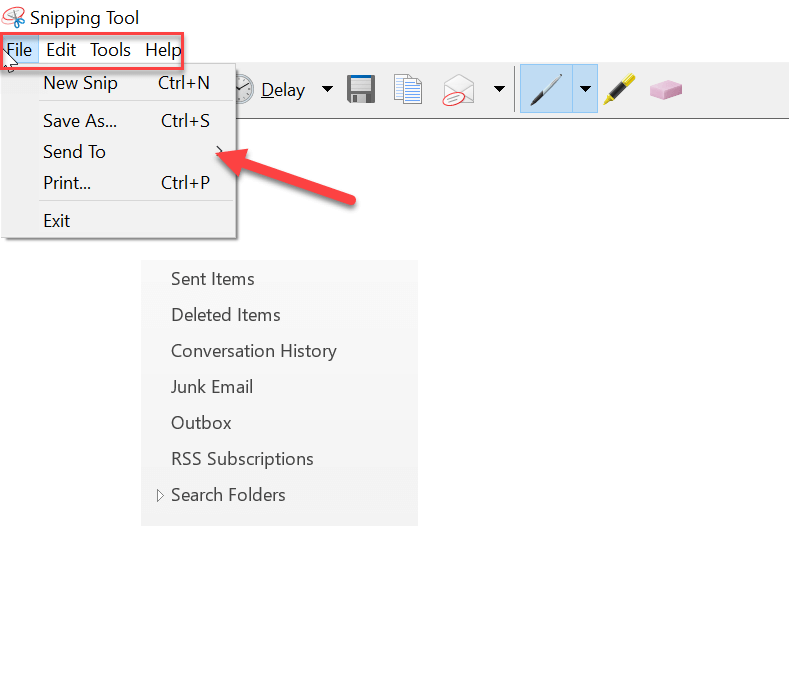
방법 3: PDF 웹 앱을 사용하여 PDF 파일에서 이미지 추출
PDF 파일에서 많은 이미지를 추출하려는 경우 사용할 수 있는 무료 PDF 웹 앱이 있습니다.
PDFAID
p dfaid.com으로 이동 한 다음 " 이미지 추출 " 옵션을 선택 하고 " PDF 파일 선택 " 을 선택하십시오 . 이제 추출된 이미지에 필요한 이미지 형식을 선택합니다. 모든 작업이 완료되면 마지막으로 " 이미지 추출 "을 클릭 합니다.
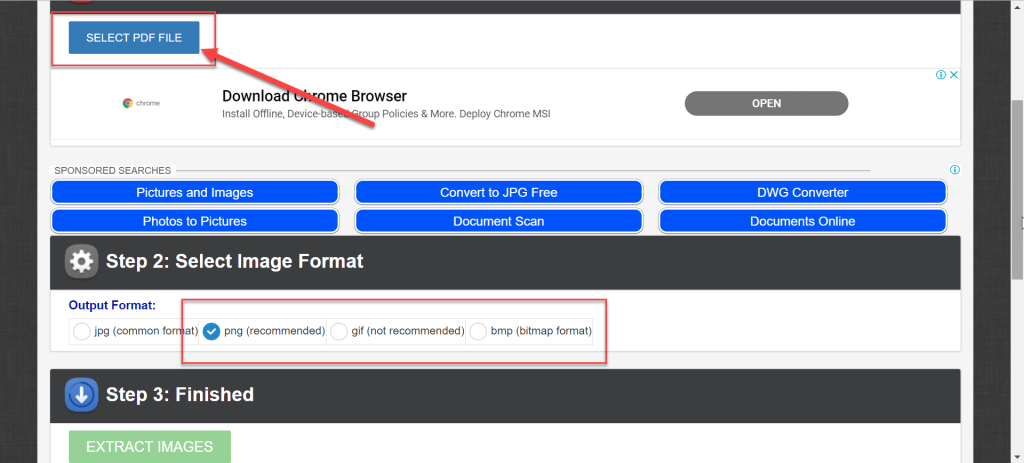
PDF캔디
pdfcandy.com으로 이동 한 다음 "이미지 추출"을 선택한 다음 컴퓨터를 사용하여 pdf 파일을 추가하거나 Google 드라이브 또는 Dropbox를 사용하여 추가할 수 있습니다. PDF 파일을 선택하면 PDF 파일에서 모든 이미지가 추출되고 zip 파일로 다운로드할 수 있습니다. 여기에서는 추출된 이미지의 형식을 선택할 수 있는 옵션이 없지만 PC에 이미지를 쉽게 저장할 수 있습니다.
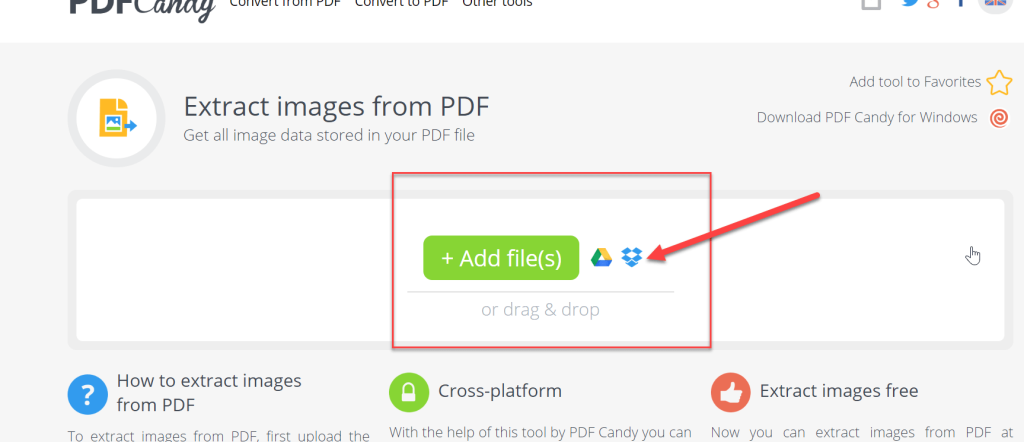
PDF두
pdfdu.com으로 이동 하면 PDF 파일에서 이미지를 추출하는 모든 단계를 볼 수 있습니다. 추출된 이미지의 형식을 선택할 수도 있습니다.
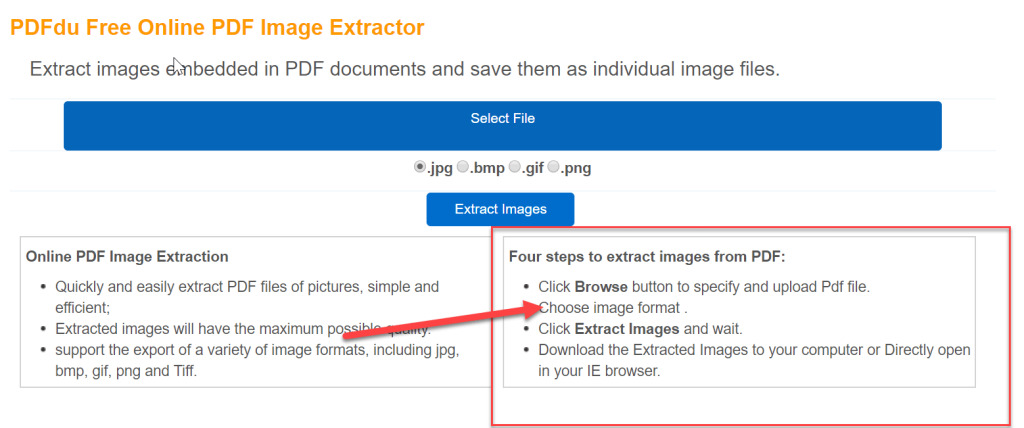
방법 4: Adobe Photoshop을 사용하여 PDF 파일에서 이미지 추출
Adobe Photoshop을 사용하여 PDF 파일에서 이미지를 추출할 수도 있습니다. 이미지를 추출하려면 다음 단계를 따르세요.
1. Adobe Photoshop을 연 다음 이미지를 추출할 PDF 파일을 엽니다.
2. 그런 다음 PDF 가져오기 대화 상자에서 이미지 옵션을 선택한 다음 확인을 클릭합니다.
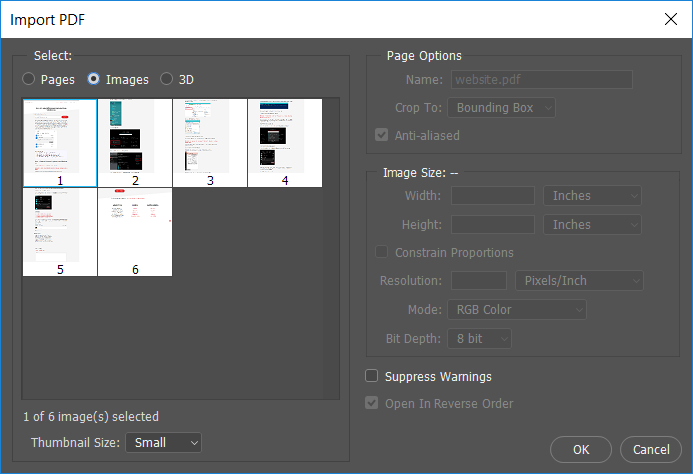
3. 이제 Photoshop에서 열려는 PDF에서 이미지를 선택합니다. SHIFT 키를 사용하여 Photoshop에서 모든 이미지를 열 수 있습니다.
4. 이제 각 이미지에 원하는 이름을 입력하고 Ctrl + S 단축키를 사용하여 저장합니다. 이미지를 원하는 형식으로 저장할 수도 있으며 저장하기 전에 이미지를 변경할 수도 있습니다.
방법 5: 타사 도구를 사용하여 PDF 파일에서 이미지 추출
PDFShaper
PDFShaper 는 PDF에서 고유한 기능을 수행하기 위해 설치할 수 있는 소프트웨어입니다. 무료 버전과 유료 버전이 있습니다. 이미지 추출 기능은 무료 버전에서 사용할 수 있으므로 무료 버전이 적합합니다.
이것은 매우 간단한 인터페이스를 가지고 있습니다. 파일을 추가하기만 하면 모든 이미지가 추출됩니다. 소프트웨어에 있는 옵션으로 이미지 형식을 선택할 수도 있습니다.
PkPdf변환기
PkPdfConverter 는 PDF와 관련된 작업을 위해 다운로드할 수 있는 무료 소프트웨어입니다. PDF를 단어로 변환하는 등 PDF에서 이미지를 추출하는 것 외에도 다양한 옵션이 포함되어 있습니다.
zip 파일(8mb)을 다운로드하고 실행하기만 하면 됩니다. 이렇게 하면 이 응용 프로그램이 컴퓨터에 설치됩니다. 이제 응용 프로그램을 실행하고 파일을 추가하여 PDF 파일에서 이미지를 추출합니다.
추천:
나는 위의 단계가 도움이되었다 희망 그리고 지금 당신은 쉽게 할 수 PDF 파일에서 이미지를 추출 , 하지만 여전히이 튜토리얼에 관한 질문이있는 경우 그 의견의 섹션에 남겨 주시기 바랍니다.
전 세계가 Instagram Reels를 보는 데 열중하고 있는 것 같습니다. 쉽게 시청할 수 있는 짧은 동영상은 수백만 명의 시청자를 확보하는 등 큰 인기를 끌었습니다.
Snapchat은 그룹이 보는 즉시 사라지는 혁신적인 콘텐츠 공유 기능으로 가장 잘 알려져 있습니다. 이제 개발자들은
메신저로 누군가에게 연락을 시도하는데 성공하지 못한 경우, 가능한 이유 중 하나는 차단되었기 때문일 수 있습니다. 그 깨달음이 즐겁지 않고,
요즘에는 많은 비디오 게임 콘솔에서 자신이 소유한 모든 게임을 몇 시간 동안 플레이했는지 추적합니다. 최신 세대 콘솔의 일부로서,
Minecraft를 플레이하는 동안 java.net.socketexeption 연결 오류가 발생했나요? 그렇다면 당신은 유일한 사람이 아닙니다. 사용자들이 이를 신고했습니다.
일반적으로 음성 명령을 듣는 장치는 큰 문제를 일으키지 않습니다. 활성화하는 데 사용되는 문구 – "OK Google", "Alexa" 또는 "Siri"
대부분의 사용자는 일상 활동과 삶의 중요한 순간을 공유하기 위해 Instagram Stories를 게시합니다. 그러나 스토리를 게시하기 전에 다음을 수행할 수 있습니다.
Soundboard는 멋진 사운드 효과를 생성할 때 Discord와 같은 응용 프로그램을 지원하는 컴퓨터 프로그램입니다. 또한 다양한 사운드를
Microsoft Teams는 Skype와 Slack을 능가하는 가장 인기 있는 업무 커뮤니케이션 도구가 되었습니다. 하지만 작동하지 않으면 도움이 될 수 없습니다. 만약에
열렬한 Roblox 게이머라면 이미 플랫폼에서 가끔 오류가 발생했을 수 있습니다. 그러나 오류 코드 267은 쉽게 가장 높은 순위를 차지할 수 있습니다.
Google Forms는 데이터 수집에 도움이 되는 양식을 생성하는 데 사용되는 웹 기반 애플리케이션입니다. 등록 양식을 작성하는 간단한 방법입니다.
스트리밍 중에 스트리머의 최근 팔로어, 기부자 또는 구독자의 이름이 팝업되는 것을 볼 수 있습니다. 이것은 스트리머들이 사용하는 멋진 기능입니다.
가능한 한 많은 시청자의 관심을 끌려면 사용 가능한 모든 CapCut 도구를 사용하는 것이 좋습니다. 오버레이는 비디오 제작에 도움이 됩니다.
텔레그램에서 스토리를 보는 것은 아는 사람의 스토리라면 훌륭한 기능이 될 수 있지만, 낯선 사람의 스토리를 보는 것은 달갑지 않거나 관련성이 없을 수 있습니다.
"The Sims 4"의 시즌 확장팩에는 심의 일상 생활에 영향을 미칠 수 있는 새로운 게임플레이 요소인 날씨와 온도가 도입되었습니다. 지금 당신의 심들은
전화번호 없이 Gmail을 만들기 위한 현재 Android/iOS 프로세스를 반영하기 위해 Steve Larner가 2022년 11월 14일에 업데이트했습니다. 새로 만들고 싶다면
Microsoft Word 문서는 다른 워드 프로세서와 호환되지만 JPG 또는 GIF 이미지로 저장해야 할 수도 있습니다. 내보낼 수는 없지만
Spotify를 사용하면 가족 및 친구와 재생 목록을 쉽게 공유할 수 있습니다. 앱에 바로 공유 버튼이 있습니다. 또한 다음과 같은 옵션이 있습니다.
사용 가능한 메시징 앱이 너무 많기 때문에 앱을 선택할 때 어떤 옵션이 가장 중요한지 평가하는 것이 중요합니다. 그들의 인기로 인해
일반 여행자라면 짐을 잃어버리는 불행한 일을 겪었을 수도 있습니다. Apple AirTag를 입력하세요. 그들은 당신의 위치를 정확히 찾아낼 수 있습니다


















